آیا تلفن Android شما منبع دائمی حواس پرتی است؟ اینجاست که حالت فوکوس می تواند به شما کمک کند. در اینجا نحوه تنظیم و استفاده از حالت فوکوس در Android آمده است.
حالت فوکوس بخشی از مجموعه ویژگی های Digital Wellbeing اندروید است. این نام به طور خلاصه بیان می کند که همه چیز در مورد آن است، اما به طور خلاصه، حالت فوکوس به شما کمک می کند با توقف برنامه های حواس پرتی و اعلان های آنها، تمرکز خود را حفظ کنید.
اگر دستگاه Android شما دارای Android 10 یا جدیدتر است، میتوانید حالت فوکوس را به صورت دستی فعال کنید یا آن را به گونهای پیکربندی کنید که به صورت خودکار در یک زمانبندی فعال شود. برای آشنایی با نحوه تنظیم و استفاده از حالت فوکوس در Android، به ادامه مطلب مراجعه کنید.
حالت فوکوس در اندروید چیست؟
حالت فوکوس یک ویژگی Digital Wellbeing است که برنامهها و اعلانهای حواسپرتی را در دستگاه Android شما متوقف میکند و به شما امکان میدهد کارها را انجام دهید. به طور مشابه مزاحم نشوید اجرا می شود، اما بیشتر در مورد متوقف کردن محرک های بصری است که توجه شما را منحرف می کند. همچنین سریع تنظیم می شود و کمتر از نسخه فوکوس مود اپل برای آیفون و مک گیج کننده است.
هرگاه حالت فوکوس را در Android فعال میکنید یا آن را طوری تنظیم میکنید که طبق برنامه فعال شود، هر برنامهای که به فهرست حواسپرتی خود اضافه میکنید خاکستری به نظر میرسد. همچنین تا زمانی که این ویژگی را غیرفعال نکنید، اعلانهایی از آن برنامهها دریافت نخواهید کرد.
با وجود آن، حالت فوکوس شما را کاملاً از استفاده از برنامههایی که برای توقف موقت انتخاب میکنید محدود نمیکند. همیشه میتوانید چند دقیقه استراحت کنید یا حالت فوکوس را در هر زمانی غیرفعال کنید، بنابراین همچنان باید نظم و انضباط خود را حفظ کنید تا بیشترین بهره را ببرید.
نحوه تنظیم حالت فوکوس اندروید
میتوانید حالت فوکوس را از طریق بخش تنظیمات رفاه دیجیتال و کنترل والدین در تلفن Android خود تنظیم کنید. دستورالعملهای زیر این فرآیند را در Google Pixel دارای Android استوک نشان میدهد.
1. برنامه تنظیماترا در تلفن Android خود باز کنید. اگر کشوی برنامهتان در صفحه اصلی نشان داده نشد، بررسی کنید.
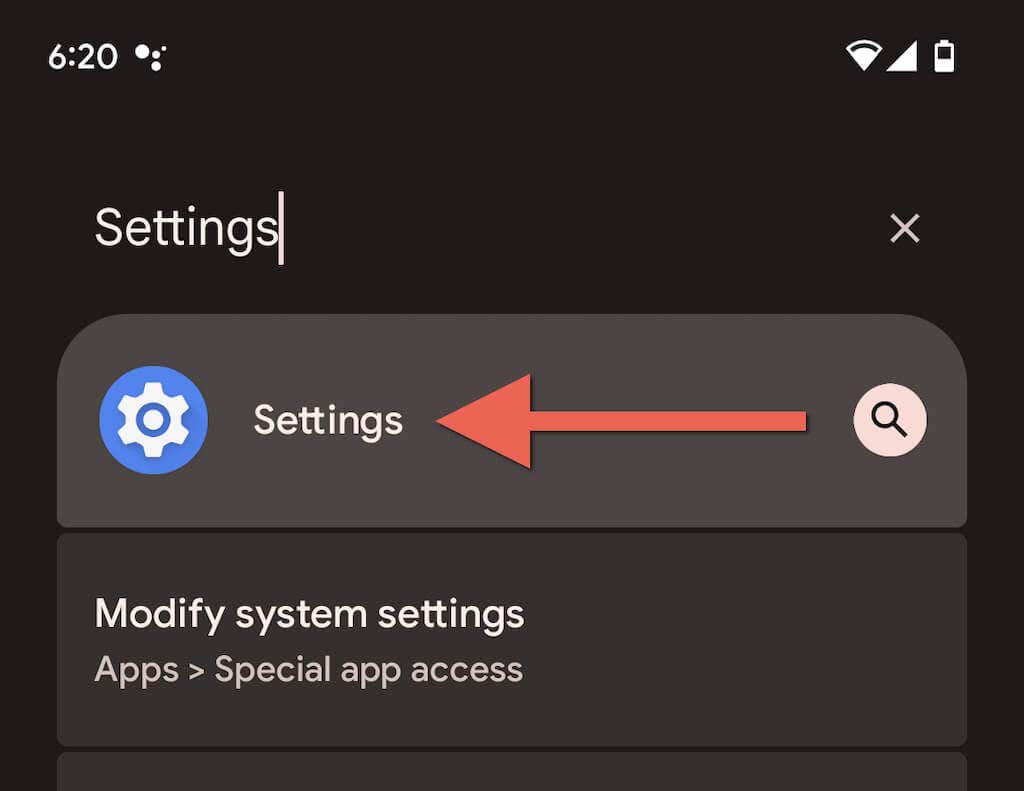
2. به پایین بروید و روی سلامتی دیجیتال و کنترلهای والدین>حالت فوکوسضربه بزنید.
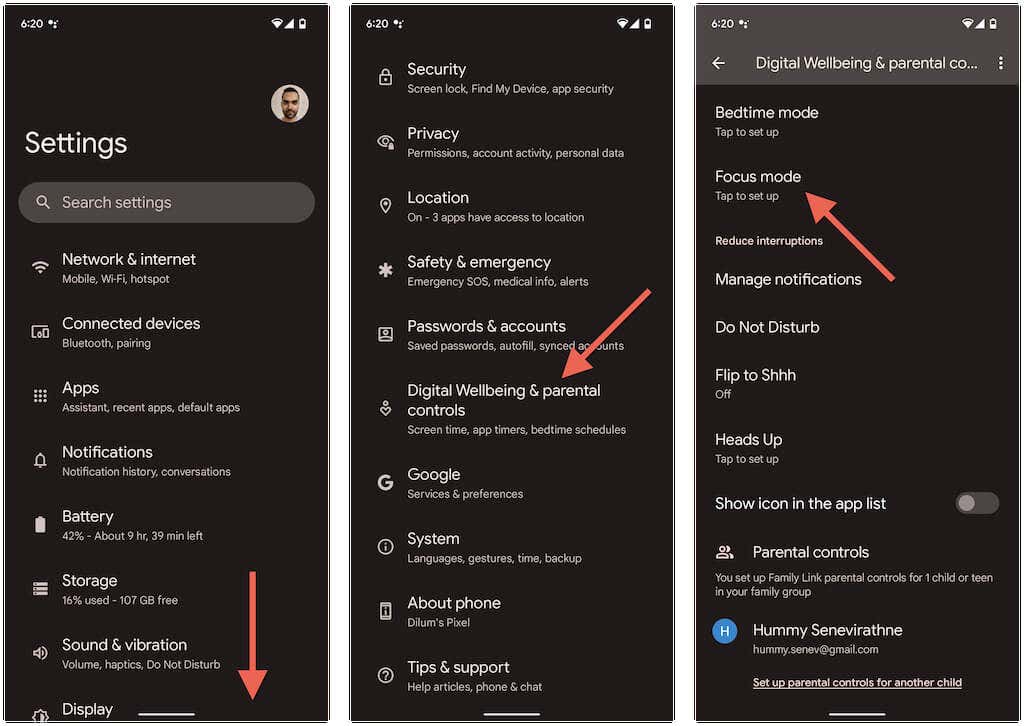
3. برنامههایی را که میخواهید در حالت فوکوس مسدود کنید، انتخاب کنید - به عنوان مثال، برنامههای رسانههای اجتماعی مانند اینستاگرام و WhatsApp. نمیتوانید برنامههای ضروری مانند تلفن، فروشگاه Play، تنظیمات و غیره را مسدود کنید.
نکته: نمودار استفاده از دستگاه را در بالای صفحه رفاه دیجیتال بررسی کنید (یک صفحه به عقب برگردید) تا ایده واضحتری در مورد برنامههای خاصی که بیشترین زمان را از صفحه نمایش میگیرند به دست آورید..
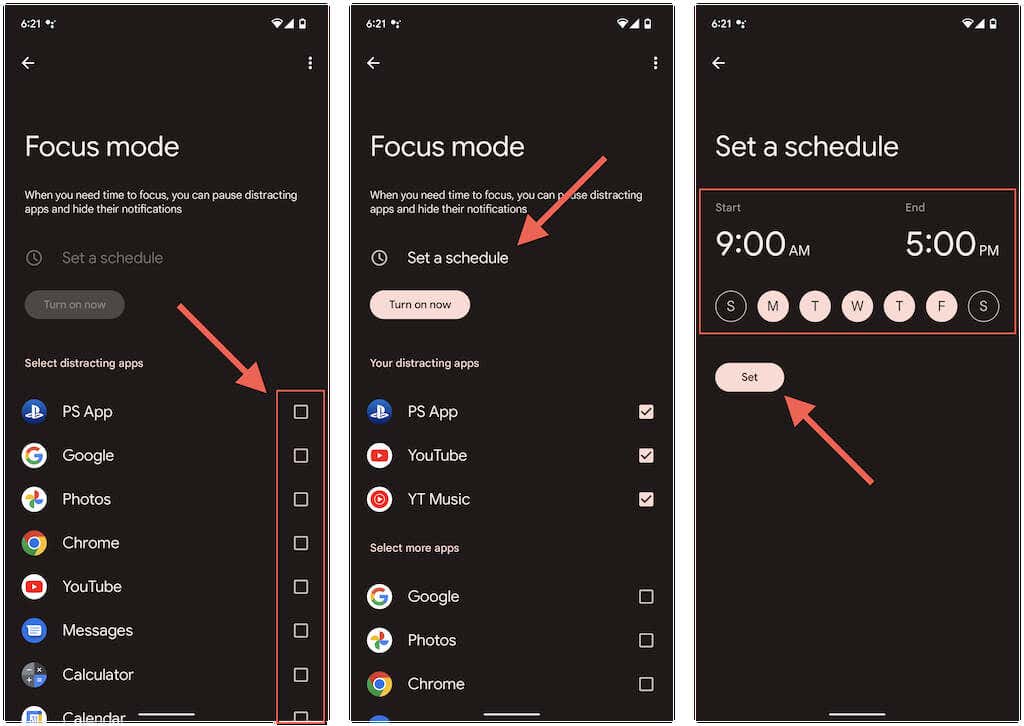
اگر میخواهید حالت فوکوس در یک زمانبندی به صورت خودکار فعال شود، در صورت تمایل، روی تنظیم یک برنامه زمانبندیضربه بزنید. سپس، زمان شروعو پایانرا انتخاب کنید، روزهایی را که میخواهید حالت فوکوس به طور خودکار روشن شود انتخاب کنید و روی تنظیمضربه بزنید.
4. برای فعال کردن حالت فوکوس، رویاکنون روشن کنیدضربه بزنید.
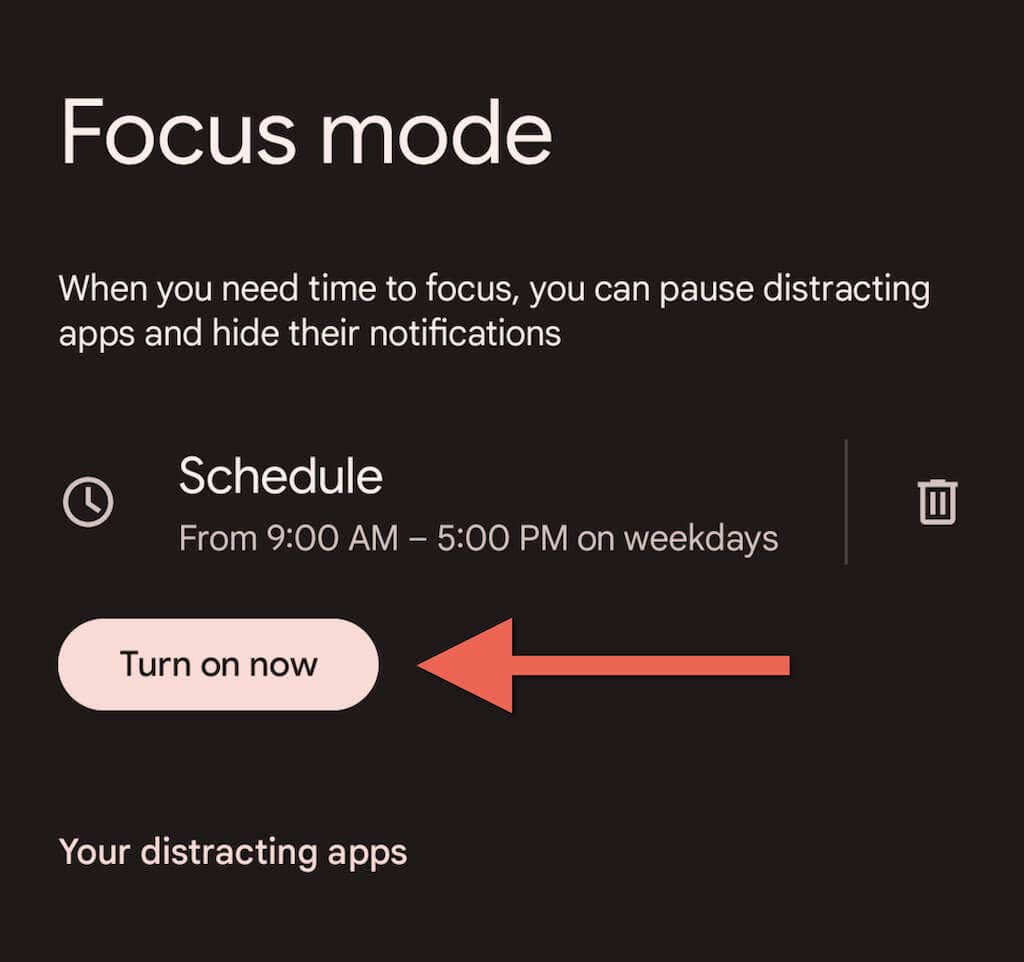
5. حالت فوکوس اکنون فعال است. از برنامه تنظیمات خارج شوید.
توجه: اگر گوشی شما نسخه سفارشی Android را اجرا میکند، حالت فوکوس ممکن است متفاوت عمل کند یا شامل گزینههای دیگری باشد. برای مثال، در دستگاههای Samsung Galaxy با One UI، حالت فوکوس به شما امکان میدهد گروههایی از برنامهها را ایجاد کنید که میتوانید هنگام فعال کردن این ویژگی انتخاب کنید.
نحوه استفاده از حالت فوکوس در گوشی های اندروید
با فعال بودن حالت فوکوس، هر برنامهای که برای محدود کردن انتخاب میکنید در صفحه اصلی و کشوی برنامه Android شما خاکستری نشان داده میشود. تلفن شما همچنین اعلانها و هشدارهای آن برنامهها را متوقف میکند. آنها در ناحیه اعلان های شما ظاهر نمی شوند.
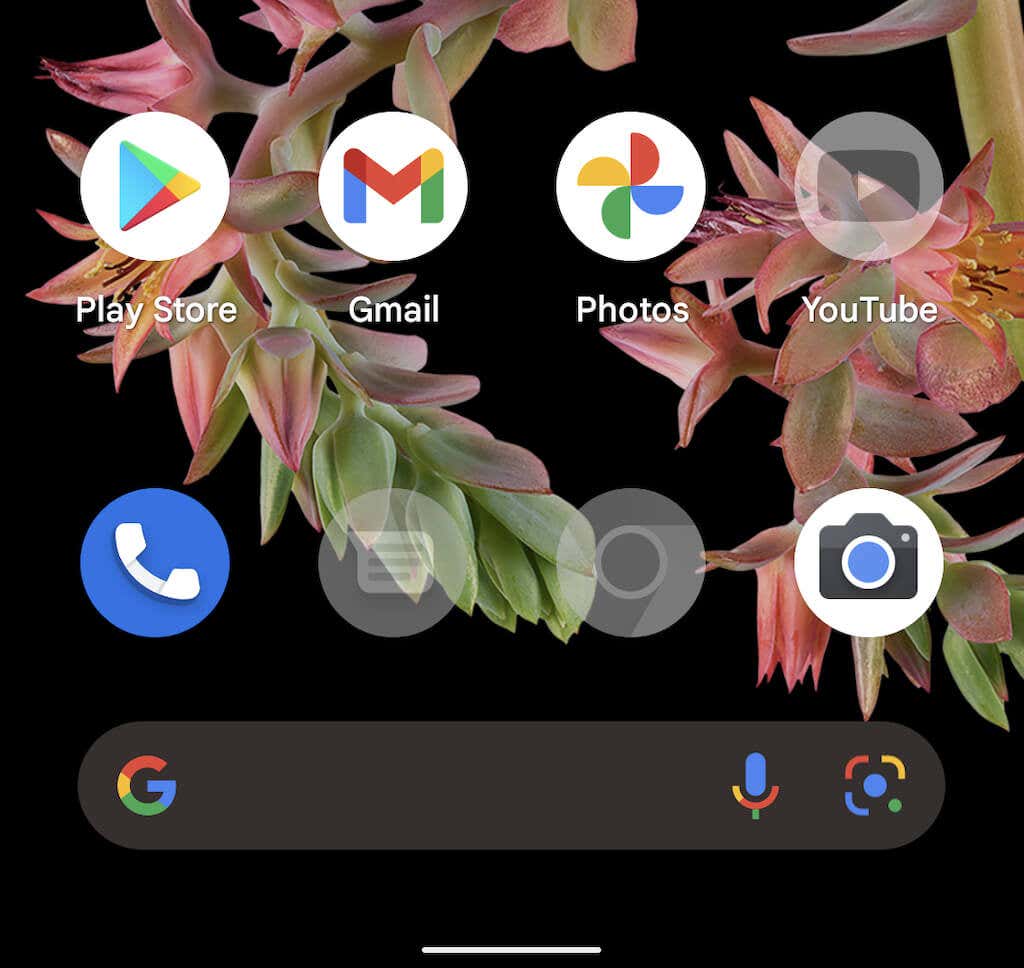
اگر روی یک برنامه خاکستری ضربه می زنید، تأییدرا انتخاب کنید تا اعلامیه "حالت فوکوس روشن است" را تأیید کنید یا گزینه استفاده از برنامه برای 5 دقیقهرا برای استفاده انتخاب کنید. برنامه به مدت پنج دقیقه برای استراحت طولانیتر، انگشت خود را از بالای صفحه به پایین بکشید و در اعلان سلامت دیجیتال دائمی روی استراحتضربه بزنید. همچنین اگر میخواهید این ویژگی را غیرفعال کنید، میتوانید روی فعلاً خاموش کردنضربه بزنید.
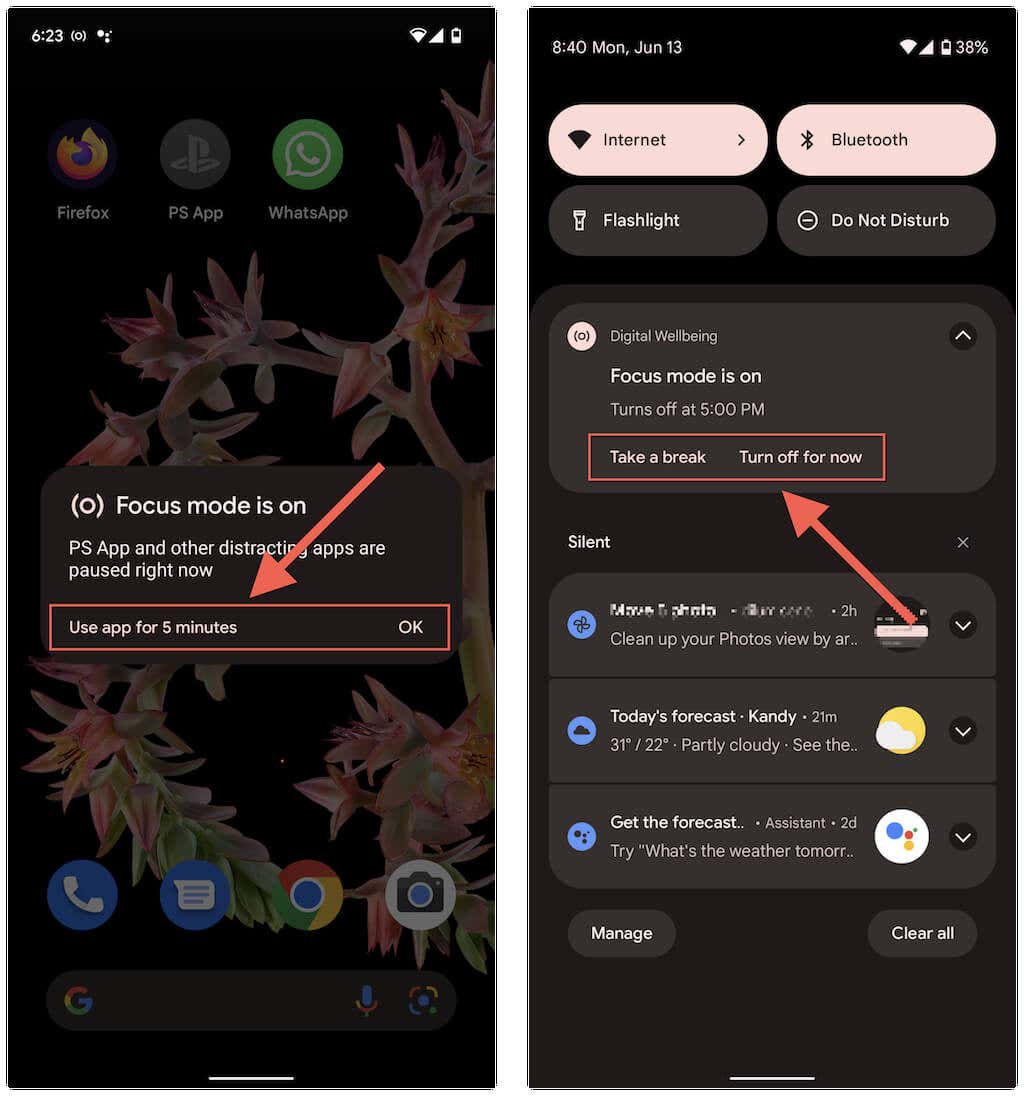
همیشه میتوانید برنامهها را در حالت فوکوس اضافه یا حذف کنید و با رفتن به تنظیمات>سلامتی دیجیتال و کنترلهای والدین>حالت فوکوسبرنامهها را تغییر دهید. span>.
نحوه افزودن یک کاشی حالت فوکوس به تنظیمات سریع
بهطور پیشفرض، راهاندازی حالت فوکوس از تلفن Android شما میخواهد تا بهطور خودکار یک کاشی حالت فوکوس را به صفحه تنظیمات سریع یا سایهبان اعلان دستگاه اضافه کند.
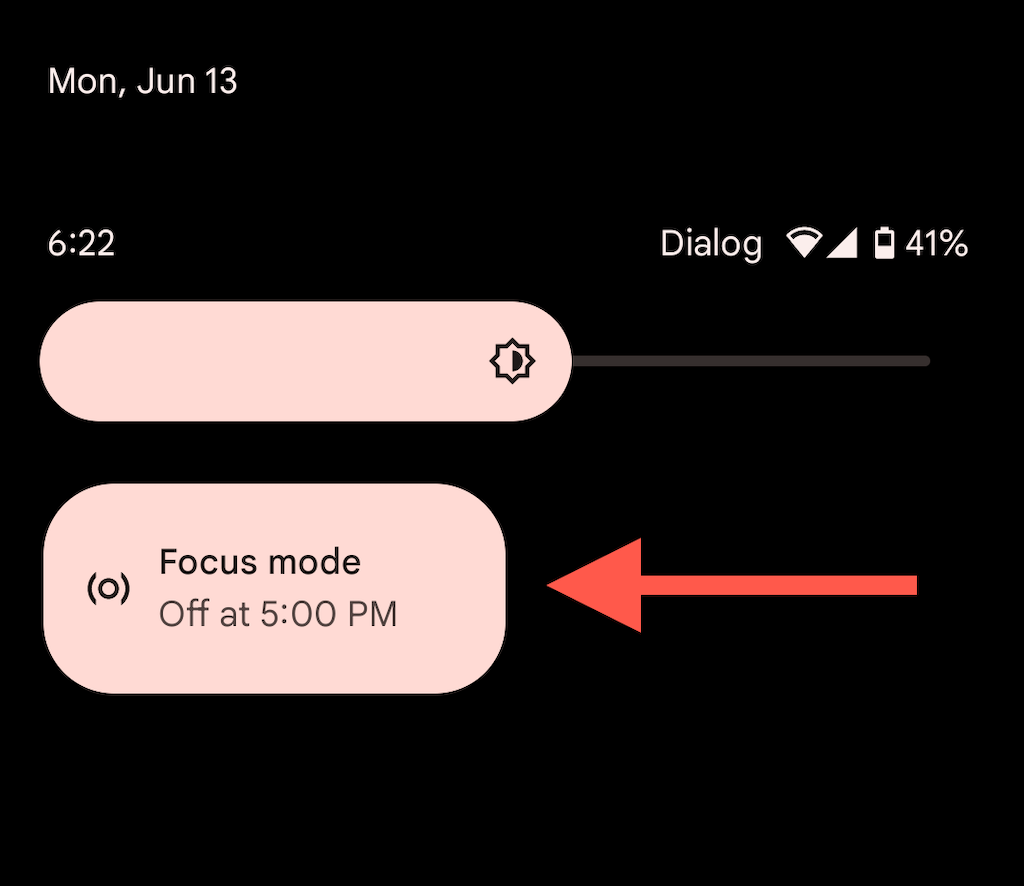
این کار فعال کردن حالت فوکوس را به صورت دستی آسانتر میکند و به شما امکان میدهد با فشار طولانی روی کاشی سریعتر به تنظیمات برگزیده حالت فوکوس خود برسید.
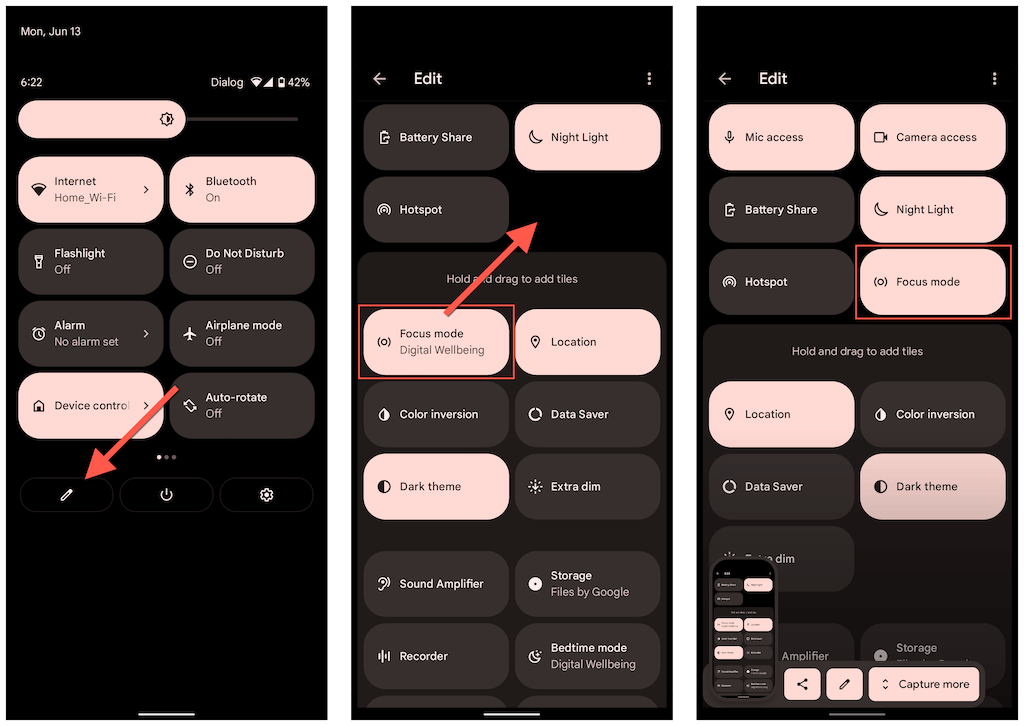
اگر کاشی حالت فوکوس را نمی بینید، می توانید آن را به صورت دستی اضافه کنید. برای انجام این کار، پنجره تنظیمات سریع را باز کنید و روی نماد Pencilضربه بزنید. سپس، حالت فوکوسرا به گروه کاشیهای فعال بکشید و رها کنید..
متمرکز بمانید
حالت فوکوس افزودنی عالی برای تلفن اندرویدی شما است و ابزاری باورنکردنی برای جلوگیری از تعلل در هنگام درگیر شدن در فعالیتهای دیگر است. برای بهترین نتایج، آن را با سایر ویژگی های Digital Wellbeing در اندروید شما ترکیب کنید.
.